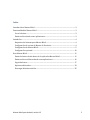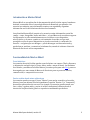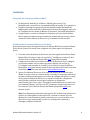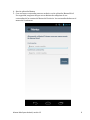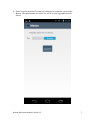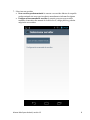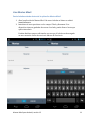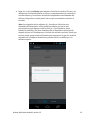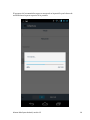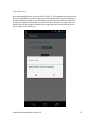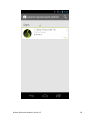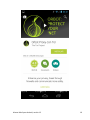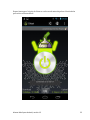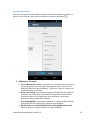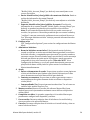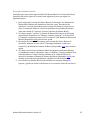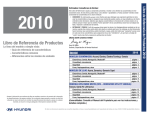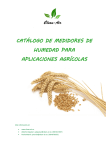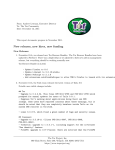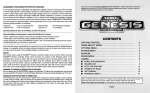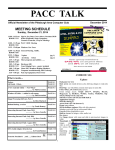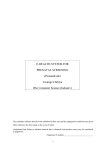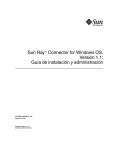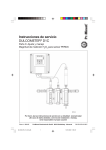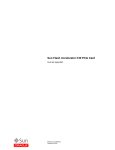Download Introducción a Martus Móvil
Transcript
Martus Móvil
para Android
Versión 1.2
Índice
Introducción a Martus Móvil .............................................................................................................. 3
Funcionalidad de Martus Móvil ......................................................................................................... 3
Crear boletines .................................................................................................................................... 3
Enviar archivo desde otras aplicaciones ................................................................................... 3
Instalación ................................................................................................................................................. 4
Requisitos del sistema para Martus Móvil ............................................................................... 4
Configuración de cuenta de Martus de Escritorio ................................................................. 4
Configuración de Martus Móvil..................................................................................................... 5
Configuración opcional ................................................................................................................. 10
Usar Martus Móvil ............................................................................................................................... 11
Enviar boletines desde dentro de la aplicación Martus Móvil ....................................... 11
Enviar archivos a Martus desde otras aplicaciones ........................................................... 16
Seguridad extra ................................................................................................................................ 17
Opciones adicionales ..................................................................................................................... 23
Descargar boletines móviles ....................................................................................................... 25
Martus Móvil para Android, versión 1.2
2
Introducción a Martus Móvil
Martus Móvil es una aplicación de documentación móvil/celular segura, basada-enAndroid, construida sobre la tecnología Martus de Benetech, que permite a los
usuarios en cualquier parte del mundo reunirse con seguridad y organizar
información acerca de violaciones de derechos humanos.
La aplicación Martus Móvil permite a los usuarios enviar información crucial de
campo —texto, fotografías, audio and vídeo— a la red Martus de servidores seguros.
La información se cifra automáticamente en el teléfono u otro dispositivo
móvil/celular, y de nuevo cuando se está enviando al servidor, así que está
protegida en caso de que el dispositivo se pierda, sea robado, o confiscado. Un
usuario —o alguien que este designe— puede descargar sus datos más tarde, y
puede buscar, analizar, y comunicar la información, usando el software cliente de
Martus de Escritorio en su computadora.
Funcionalidad de Martus Móvil
Crear boletines
Los usuarios de móvil/celular pueden crear boletines con campos Título y Resumen,
y adjuntos de cualquier tipo (ej. fotos, vídeo, audio, o notas de texto). Los boletines
son cifrados y enviados al servidor Martus (con una opción para usar Tor), para ser
descargados por una cuenta de Martus de Escritorio para su posterior edición,
comunicación, o compartición con otros.
Enviar archivo desde otras aplicaciones
Los usuarios pueden escoger el icono "Martus" para enviar un archivo al servidor
Martus (como un adjunto al boletín) mediante la opción "Enviar a" (o "Compartir")
de muchas aplicaciones de terceros. Por ejemplo, los usuarios pueden tomar una
foto o vídeo, o grabar audio, y enviar el archivo audiovisual a Martus desde el
interior de la aplicación de galería o reproductor multimedia por defecto.
Martus Móvil para Android, versión 1.2
3
Instalación
Requisitos del sistema para Martus Móvil
Un dispositivo Android (ej. teléfono o tableta) que ejecute 2.3.4
(Gingerbread) o posterior (se recomienda Jellybean versión 4.2 o posterior)
Si quiere descargar sus propios boletines enviados desde Martus Móvil,
también debe tener instalado el Martus de Escritorio (descárguelo aquí). Vea
la "Configuración de cuenta de Martus de Escritorio" para más información.
Si alguien más va a estar recibiendo los boletines que envíe desde Martus
Móvil, tienen que haberle proporcionado las credenciales de acceso para su
cuenta del cliente Martus de Escritorio, y la información del servidor.
Configuración de cuenta de Martus de Escritorio
Quien quiera que vaya a descargar boletines de Martus Móvil a la cuenta de Martus
de Escritorio (tanto si es usted como cualquier otro) debe seguir los siguientes
pasos.
1. Cree una cuenta de Martus de Escritorio que descargará los boletines desde
Martus Móvil. Por favor vaya a la sección 2e ("Configurar su cuenta") de la
Guía de Usuario de Martus (disponible aquí) para obtener ayuda.
2. Configure un servidor en la cuenta de Martus de Escritorio. Si no configuró
un servidor cuando creó su cuenta, por favor diríjase a la sección 2g
("Configurar una conexión al servidor") de la Guía de Usuario de Martus
(disponible aquí) para obtener ayuda. Si necesita información de la conexión
al servidor, por favor envíe un correo a [email protected]
3. Aporte la credencial de acceso de la cuenta de Martus de Escritorio, para
añadir la cuenta como un contacto desde el servidor. Si no puede conectar al
servidor, también puede exportar el archivo de información pública (*.mpi)
de la cuenta de Martus de Escritorio, y copiarlo al teléfono o dispositivo
móvil/celular (o dárselo a usted para copiarlo a su dispositivo
móvil/celular). Por favor vaya a "Compartir la información de su cuenta con
otra cuenta de Martus" en la sección 9f ("Compartir sus datos privados con
los contactos") de la Guía de Usuario de Martus (disponible aquí) para
obtener ayuda.
Nota: Si su dispositivo Android acepta tarjetas SD, lo ideal sería transferir el
archivo de cuenta pública a una tarjeta SD, e insertar la tarjeta SD en su
dispositivo. Como alternativa puede enviar un correo con el archivo a una
dirección a la que usted puede acceder con su dispositivo Android, y
descargar el adjunto desde allí.
Martus Móvil para Android, versión 1.2
4
Configuración de Martus Móvil
1. Descargue la aplicación Martus Móvil a su dispositivo Android desde Google Play
Store (tienda de aplicaciones de Google). Si no puede acceder a la Google Play Store,
por favor escriba un correo a [email protected] para obtener otras indicaciones
para acceder a la aplicación Martus Móvil.
2. Instale la aplicación, lo cual requiere aceptar la declaración de privacidad estándar
de Android. La aplicación Martus Móvil tendrá permiso para acceder a la red (para
enviar boletines al servidor) y almacenar en su dispositivo (para guardar la cuenta y
archivos de boletín cifrados).
3. La aplicación Martus puede ponerse en su pantalla de inicio o encontrarse con el
resto de aplicaciones de su teléfono.
Martus Móvil para Android, versión 1.2
5
4. Abra la aplicación Martus
5. Cree una nueva contraseña para uso exclusivo con la aplicación Martus Móvil.
Por seguridad, asegúrese de que esta es distinta de cualquiera de sus
contraseñas de las cuentas de Martus de Escritorio. Las contraseñas deben ser al
menos de 8 carácteres.
Martus Móvil para Android, versión 1.2
6
6. Tiene la opción de iniciar Tor antes de configurar su conexión a un servidor
Martus. Para más información sobre Tor, vea la sección Seguridad extra de
debajo.
Martus Móvil para Android, versión 1.2
7
7. Seleccione un servidor.
Usar servidor predeterminado le conecta a un servidor Martus de respaldo
predeterminado sin tener que introducir manualmente información alguna.
Configuración avanzada de servidor le permite conectar a un servidor
mediante la introducción manual de la dirección IP, código público y palabra
mágica de ese servidor.
Martus Móvil para Android, versión 1.2
8
8. Añada una cuenta de contacto a la que usted enviará la información de los
boletines de Martus Móvil. Este contacto puede ser su propia cuenta de Martus
de Escritorio.
Para añadir un contacto a su cuenta usando una credencial de acceso,
seleccione Añadir contacto desde servidor. Introduzca la credencial de
acceso del contacto y seleccione Añadir contacto desde servidor de nuevo.
Verifique el contacto revisando el código público asociado con la credencial de
acceso del contacto, y seleccione Sí.
Para añadir un contacto desde un Archivo de información pública (.mpi) de
Martus de Escritorio, seleccione Importar contacto desde archivo.
Seleccione Elegir un archivo de cuenta (.mpi) de Martus de Escritorio, y
escoja el archivo exportado de información pública de Martus de Escritorio
usando un explorador de archivos para Android de su elección. El explorador
de archivos incluido sólo puede revisar los contenidos de la tarjeta SD.
Introduzca el código público de cuenta de Martus de Escritorio y seleccione
Aceptar.
Remítase a las "Instrucciones para añadir y verificar contactos" en la sección 9f
("Compartir sus datos privados con los contactos") de la Guía de Usuario de Martus
(disponible aquí) para obtener ayuda.
Por favor, asegúrese de que ha introducido la información del contacto correcto,
porque si se usa la información de la cuenta equivocada, algún destinatario distinto
del que usted pretendía podría recibir los datos que este dispositivo suba.
Martus Móvil para Android, versión 1.2
9
Configuración opcional
En la pantalla de Configuración del menú, tiene algunas opciones adicionales:
1. Expiración: Elija tras cuánto tiempo sin actividad la aplicación le requerirá que
reabra sesión y reintroduzca su contraseña. Para mayor seguridad, escoja un
valor más pequeño.
2. Autor: Configure un nombre que quiera que aparezca como el autor en sus
boletines.
3. Idioma del boletín: Establezca el idioma del texto que va a estar introduciendo
en sus boletines (usado para búsquedas/informes/gráficas en el cliente de
escritorio de Martus).
4. Sólo usar Wi-Fi: Con esta opción activada, ningún boletín de Martus se enviará
al servidor a menos que usted se encuentre en una ubicación donde haya Wi-Fi
disponible, de forma que usted no va a estar usando su plan/tarifa de datos
celular/móvil para enviar boletines. Si esto está desactivado, los boletines de
Martus se enviarán usando bien Wi-Fi, o bien su plan/tarifa de datos
celular/móvil.
5. Actualizar contacto: Cambie la cuenta de contacto de Martus de Escritorio a la
que envía sus boletines.
6. Seleccionar servidor: Le permite enviar sus boletines a un servidor Martus
distinto.
Martus Móvil para Android, versión 1.2
10
Usar Martus Móvil
Enviar boletines desde dentro de la aplicación Martus Móvil
1. Abra la aplicación de Martus Móvil. Un nuevo boletín en blanco se abrirá
inmediatamente.
2. Introduzca el texto que desee en los campos Título y Resumen. Si su
dispositivo tiene un grabador de voz en el teclado, puede dictar el texto que
quiera introducir.
Pueden añadirse campos adicionales una vez que el boletín sea descargado
en una cuenta de cliente de escritorio Martus de Escritorio.
Martus Móvil para Android, versión 1.2
11
3. Selecciones el icono del clip (
) para adjuntar uno o varios archivos. Si
adjunta un archivo por error, puede mantener pulsado el adjunto para
mostrar la opción "Eliminar".
Martus Móvil para Android, versión 1.2
12
4. Haga clic en el botón Enviar para mandar el boletín al servidor. El texto y los
adjuntos en el boletín de Martus se cifran y comprimen antes de enviarlos al
servidor Martus, y los archivos de boletín comprimidos son eliminados del
teléfono o dispositivo celular/móvil una vez que son enviados con éxito al
servidor.
Nota: Los originales de los adjuntos (ej.: fotos de su Galería) no son
eliminados del dispositivo celular/móvil por Martus, así que si está
preocupado porque alguien acceda a ellos (ej.: si su dispositivo fuera
robado/se perdiera), por favor elimínelos de su dispositivo celular/móvil
después de que se le notifique que el boletín fue enviado con éxito. Puede que
necesite tomar precauciones adicionales para asegurarse de que los archivos
originales de los adjuntos borrados no pueden aún ser accedidos por un
atacante experto.
Martus Móvil para Android, versión 1.2
13
El progreso de la transmisión segura se mostrará en la pantalla y en la barra de
notificación en la parte superior de la pantalla.
Martus Móvil para Android, versión 1.2
14
Cuando el boletín haya sido enviado con éxito al servidor Martus, verá un mensaje
"¡Boletín enviado!" en la pantalla, y una flecha hacia arriba en la barra de
notificación de la parte superior de la pantalla.
5. Puede enviar boletines adicionales (incluso mientras aún se está enviando un
boletín anterior), o cerrar sesión de la aplicación Martus.
6. Si no puede enviar boletines debido a problemas de conectividad a Internet o
al servidor, puede reintentar enviarlos más tarde bajo el botón o icono de
menú de su teléfono (que se parece a esto en muchos teléfonos: )
seleccionando Administrar boletines > Reenviar boletines no enviados.
Martus guardará cifrados y comprimidos los archivos de boletín para que
usted los re-envíe cuando se encuentre en una ubicación donde tenga
conectividad. Si recibe mensajes diciendo que Martus no pudo enviar los
boletines, puede que quiera comprobar si tiene seleccionado Sólo usar Wi-Fi
bajo su Configuración de Martus, y puede desactivar esa configuración para
usar su plan/tarifa de datos celular/móvil si quiere enviar los boletines de
Martus inmediatamente.
Martus Móvil para Android, versión 1.2
15
Enviar archivos a Martus desde otras aplicaciones
Como alternativa, puede "Enviar a Martus" directamente desde la mayoría del resto
de aplicaciones de su dispositivo celular/móvil, usando la opción estándar
"Compartir" (que en otros muchos dispositivos se parece a esta
).
Debajo hay un ejemplo de envío de una foto a Martus desde su Galería.
Martus Móvil para Android, versión 1.2
16
Seguridad extra
Para una seguridad extra, active la opción "Usar Tor" en la pantalla de nuevo boletín.
Esto hará más difícil rastrear la ruta que su boletín toma hacia el servidor Martus, y
puede permitirle alcanzar el servidor Martus si está bloqueado desde su ubicación
actual, pero también ralentizará el envío de boletines. Al hacer clic sobre esto se le
pedirá que efectúe la primera instalación, y luego que inicie la aplicación Orbot de
Tor si usted no lo ha hecho ya.
Martus Móvil para Android, versión 1.2
17
Martus Móvil para Android, versión 1.2
18
Martus Móvil para Android, versión 1.2
19
Martus Móvil para Android, versión 1.2
20
Martus Móvil para Android, versión 1.2
21
Espere hasta que el círculo de Orbot se vuelva verde antes de pulsar el botón Atrás
para volver a Martus Móvil.
Martus Móvil para Android, versión 1.2
22
Opciones adicionales
Para ver estas opciones adicionales, presione el botón de menú de su teléfono, o
pulse el icono de menú (que tiene este aspecto en muchos teléfonos: ).
1. Administrar mi cuenta
a. Ver credencial de acceso: Le permite ver la credencial de acceso de su
cuenta, que puede ser usada por una cuenta de cliente de escritorio
Martus de Escritorio para añadirle y "verificarle" como un contacto de
confianza desde un servidor.
b. Borrar mi cuenta: Para eliminar cualquier información de boletín no
enviada y sus archivos de cuenta desde el dispositivo móvil/celular.
Después de hacer esto, tendrá que crear una nueva cuenta en su
dispositivo para ejecutar Martus Móvil
c. Ver código público: Le permite identificar su cuenta de Martus Móvil
para propósitos de verificación o solución de problemas.
d. Enviar un correo con la identificación (clave) pública de cuenta:
Envíe el archivo de información de su cuenta (llamado
Martus Móvil para Android, versión 1.2
23
2.
3.
4.
5.
6.
7.
8.
"Mobile_Public_Account_ID.mpi" por defecto) como un adjunto en un
correo electrónico.
e. Enviar identificación (clave) pública de cuenta en el boletín: Envíe su
archivo de información de cuenta (llamado
"Mobile_Public_Account_ID.mpi" por defecto) como adjunto a un boletín
de Martus.
f. Exportar identificación (clave) pública de cuenta: El archivo de
información de su cuenta (llamado "Mobile_Public_Account_ID.mpi" por
defecto) se guardará en una ubicación específica en su teléfono.
Nota: Si una cuenta de Martus de Escritorio no puede conectarse al
servidor, las opciones c-f de arriba permitirán que esa cuenta le añada y
"verifique" como un contacto de confianza sin una credencial de acceso.
Vea "Descargar boletines móviles" desbajo para más información sobre
cómo hacer esto.
Configuración
Vea "Configuración Opcional" para revisar las configuraciones de Martus
Móvil.
Administrar boletines
a. Reenviar boletines no enviados: Si ha intentado enviar boletines
cuando su teléfono no tenía conectividad, Martus guardará los archivos
de boletín cifrados y comprimidos para que usted los reenvíe cuando se
encuentre en una ubicación donde tenga conectividad. Si recibe mensajes
diciendo que Martus no pudo enviar los boletines, puede que quiera
comprobar si tiene seleccionada la opción "Sólo usar Wi-Fi" en su
Configuración de Martus, y en tal caso puede desactivarla para usar su
plan/tarifa de datos celular/móvil si quiere enviar los boletines de
Martus inmediatamente.
Ayuda
a. Enlace a documentos de ayuda: Proporciona un enlace a una página en
el sitio web de Martus que contiene esta Guía de Referencia, así como
otros documentos acerca de Martus Móvil para Android.
b. Contacte con nosotros: Proporciona un enlace para enviar correo a
[email protected] directamente desde su teléfono o dispositivo
celular/móvil.
c. Comprendiendo Tor: Proporciona una introducción a Tor así como un
enlace al sitio web del Proyecto Tor.
Mostrar versión: Muestra la versión del software Martus Móvil para
Android que se está ejecutando actualmente en su teléfono o dispositivo
celular/móvil.
Comprobar servidor: Le permite comprobar si el servidor Martus que
previamente configuró está disponible y en línea.
Cerrar sesión: Descarta cualquier dato de boletín en el actual boletín, y
cierra su sesión en la aplicación Martus.
Cancelar: Descarta cualquier dato de boletín en el actual boletín, y abre un
nuevo boletín en blanco.
Martus Móvil para Android, versión 1.2
24
Descargar boletines móviles
Cualquiera que vaya a descargar boletines de Martus Móvil en la cuenta del cliente
Martus de Escritorio (tanto si es usted como algún otro) tiene que seguir los
siguientes pasos.
1. Inicie sesión en la cuenta del cliente Martus de Escritorio. Los boletines de
Martus Móvil habrán sido enviados al servidor como "Borradores de
contactos" con total privacidad, para la cuenta del cliente de escritorio (es
decir, la cuenta de cliente de escritorio también está actuando ella misma
como una cuenta de "contacto" para los boletines de Martus Móvil).
2. Si lo desea, puede "verificar" la cuenta de Martus Móvil antes de descargar
sus boletines. Remítase a las "Añadir y verificar contactos" en la sección 9f
("Compartir sus datos privados con los contactos") del Manual de Usuario de
Martus (disponible aquí) para obtener ayuda.
3. Descargue los boletines del contacto en la cuenta del cliente Martus de
Escritorio. Remítase a la sección 6i ("Descargar boletines creados por
contactos") del Manual de Usuario de Martus (disponible aquí) para obtener
ayuda.
4. Si lo desea, los boletines de Martus Móvil descargados pueden modificarse
(ej. añadiendo campos adicionales, texto, o adjuntos), y luego guardarse bien
como borradores o como boletines sellados en la cuenta de cliente de
escritorio. Remítase al Manual de Usuario de Martus (disponible aquí) para
obtener ayuda sobre personalización y modificación de boletines.
5. Los boletines de Martus Móvil serán incluidos en cualquier búsqueda,
reporte, o gráfica en todos los boletines en su cuenta de cliente de escritorio.
Martus Móvil para Android, versión 1.2
25